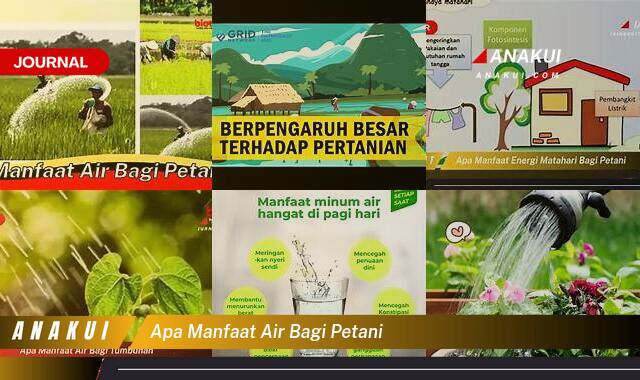anakui.com – Google adalah teman setia kita dalam menjelajahi dunia maya, membantu menjawab pertanyaan, dan memudahkan hidup sehari-hari. Namun, terkadang pengguna mengalami masalah yang membuat Google tiba-tiba tidak mengeluarkan suara. Apakah Anda menghadapi situasi ini? Jangan khawatir, karena dalam artikel ini, kita akan membahas secara mendalam mengenai penyebab dan solusi dari masalah Google Tidak Ada Suara.
Mengapa Google Tidak Mengeluarkan Suara?
Sebelum kita melangkah lebih jauh, penting untuk memahami beberapa penyebab umum mengapa Google mungkin kehilangan suara. Beberapa di antaranya melibatkan pengaturan perangkat, peramban web, atau bahkan koneksi internet. Mari kita telusuri beberapa kemungkinan tersebut:
- Pengaturan Suara: Pastikan bahwa perangkat Anda tidak dalam mode senyap atau volume suara sedang dimatikan. Periksa pengaturan suara pada perangkat Anda dan pastikan semuanya diatur dengan benar.
- Masalah Koneksi: Jika Anda menggunakan layanan suara Google seperti Google Assistant atau Google Now, periksa koneksi internet Anda. Jika koneksi internet tidak stabil atau terputus, layanan suara mungkin tidak berfungsi dengan baik.
- Pembaruan Aplikasi: Pastikan aplikasi Google atau layanan suara yang Anda gunakan telah diperbarui ke versi terbaru. Pembaruan tersebut mungkin mengatasi masalah teknis yang dapat mempengaruhi suara.
- Perizinan Aplikasi: Pastikan aplikasi atau layanan Google memiliki izin yang diperlukan untuk mengakses mikrofon dan fungsi suara. Periksa pengaturan privasi pada perangkat Anda untuk memastikan izin yang diperlukan telah diberikan.
- Masalah Perangkat Keras: Ada kemungkinan bahwa perangkat keras pada perangkat Anda mengalami masalah. Pastikan mikrofon perangkat berfungsi dengan baik dan tidak rusak.
- Pengaturan Bahasa: Periksa pengaturan bahasa pada perangkat Anda. Pastikan bahwa bahasa yang digunakan untuk berkomunikasi dengan Google sesuai dengan pengaturan perangkat.
Solusi Praktis untuk Mengatasi Google Tidak Ada Suara
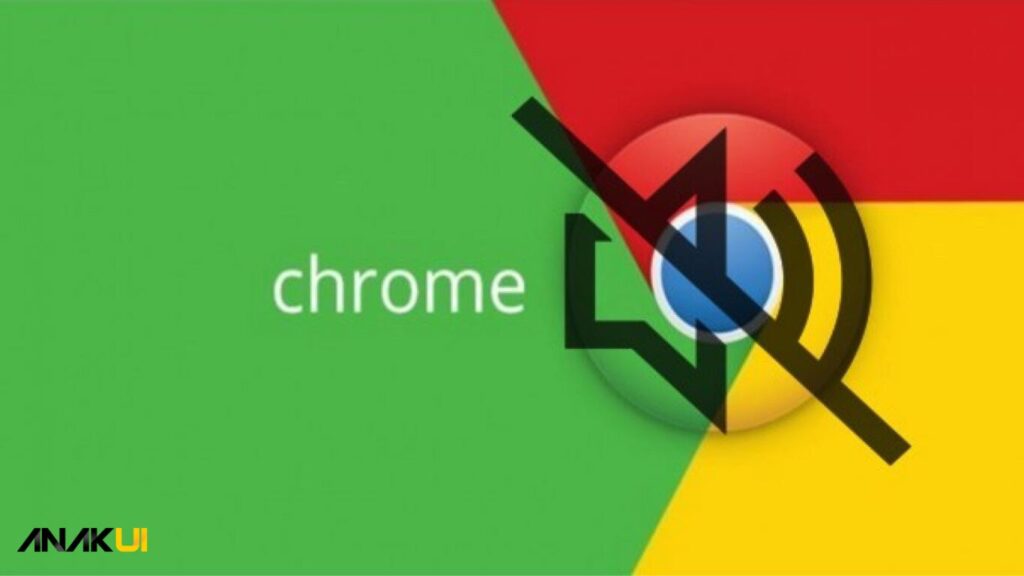
Sekarang kita telah mengidentifikasi beberapa kemungkinan penyebab, mari kita lihat solusi praktis untuk mengatasi masalah Google Tidak Ada Suara. Ikuti langkah-langkah berikut dengan cermat:
1. Periksa Pengaturan Volume
Pastikan volume perangkat Anda sudah diatur dengan benar. Ini termasuk memeriksa pengaturan volume umum di perangkat Anda dan memastikan tidak ada pembatasan volume yang mungkin menyebabkan suara menjadi teredam atau tidak terdengar sama sekali. Buka pengaturan suara di perangkat Anda dan pastikan bahwa tingkat volume sedang pada level yang memadai.
2. Periksa Pengaturan Diam
Beberapa perangkat memiliki opsi untuk mematikan suara selama mode diam. Pastikan perangkat Anda tidak dalam mode ini, karena hal ini dapat mengakibatkan suara dari Google tidak terdengar. Cek pengaturan mode diam dan pastikan bahwa suara tidak dinonaktifkan ketika perangkat dalam kondisi diam.
3. Periksa Pengaturan Aplikasi Google
Buka aplikasi Google dan periksa pengaturan suara di dalamnya. Pastikan bahwa suara untuk asisten Google atau layanan terkait sudah diaktifkan. Kadang-kadang, pembaruan atau reset aplikasi dapat mempengaruhi pengaturan suara, jadi pastikan semuanya terkonfigurasi dengan benar.
4. Perbarui Aplikasi Google
Pastikan aplikasi Google Anda diperbarui ke versi terbaru. Pembaruan perangkat lunak dapat mengatasi bug dan masalah yang mungkin menyebabkan suara hilang. Periksa toko aplikasi perangkat Anda dan pastikan aplikasi Google diperbarui ke versi terkini.
5. Restart Perangkat
Lakukan restart pada perangkat Anda. Proses ini dapat membantu memperbaiki masalah sementara yang mungkin terjadi. Setelah restart, coba gunakan Google Assistant atau layanan terkait untuk melihat apakah suara telah kembali normal.
6. Periksa Koneksi Internet
Pastikan perangkat Anda terhubung ke internet dengan baik. Beberapa fungsi asisten Google memerlukan koneksi internet yang stabil. Periksa koneksi Wi-Fi atau data seluler Anda dan pastikan tidak ada masalah dalam akses internet perangkat Anda.
7. Periksa Bahasa dan Suara
Pastikan bahwa bahasa dan suara yang diatur untuk asisten Google sesuai dengan preferensi Anda. Buka pengaturan bahasa dan suara di aplikasi Google untuk memeriksa konfigurasi ini. Terkadang, perubahan tidak disengaja pada pengaturan ini dapat menyebabkan masalah suara.
8. Hapus Cache Aplikasi
Buka pengaturan aplikasi di perangkat Anda dan temukan aplikasi Google. Hapus cache aplikasi untuk membersihkan data sementara yang mungkin menyebabkan masalah. Cache yang rusak atau korup dapat memengaruhi kinerja aplikasi, termasuk suara Google.
9. Periksa Izin Mikrofon
Pastikan bahwa aplikasi Google memiliki izin untuk menggunakan mikrofon perangkat. Buka pengaturan izin aplikasi di perangkat Anda dan pastikan bahwa Google memiliki izin untuk mengakses mikrofon. Tanpa izin ini, Google tidak dapat mendengarkan perintah suara Anda.
10. Cek Pembaruan Sistem Operasi
Pastikan perangkat Anda menjalankan versi sistem operasi terbaru. Pembaruan sistem operasi juga dapat memperbaiki masalah dan menyertakan perbaikan keamanan. Perbarui perangkat Anda ke versi terbaru sistem operasi yang tersedia.
Mengoptimalkan Pengalaman Pengguna dengan Google
Selain mengatasi masalah “Google Tidak Ada Suara“, ada beberapa tips dan trik yang dapat meningkatkan pengalaman pengguna Anda dengan menggunakan layanan Google:
1. Gunakan Perintah Suara
Google memungkinkan Anda untuk berinteraksi dengan perangkat menggunakan perintah suara. Aktifkan fitur ini untuk pengalaman yang lebih nyaman dan cepat.
2. Aktifkan Pencarian Suara Google
Pencarian suara Google dapat membantu Anda menemukan informasi dengan lebih efisien. Aktifkan fitur ini dan sampaikan pertanyaan Anda secara lisan.
3. Personalisasi Pengaturan Google Anda
Google menyediakan berbagai opsi personalisasi. Sesuaikan pengaturan sesuai kebutuhan Anda untuk hasil pencarian yang lebih relevan.
4. Ikuti Update dan Pembaruan Google
Google terus melakukan pembaruan untuk meningkatkan fungsionalitas dan mengatasi bug. Pastikan perangkat lunak Anda selalu diperbarui untuk mendapatkan fitur terbaru.
Kesimpulan
Dalam artikel ini, kita telah membahas penyebab umum dan solusi praktis untuk masalah Google Tidak Ada Suara. Dengan mengikuti langkah-langkah di atas, Anda dapat dengan cepat mengatasi masalah tersebut dan kembali menikmati pengalaman pengguna yang optimal dengan layanan Google. Jangan ragu untuk eksplorasi fitur-fitur baru yang ditawarkan oleh Google untuk meningkatkan efisiensi dan kenyamanan dalam penggunaan sehari-hari.
Semoga artikel ini bermanfaat dan membantu Anda mengatasi masalah Google Tidak Ada Suara dengan mudah. Teruslah menjelajahi dunia digital dengan Google, teman setia Anda!